多年来,由于智能手机所包含的技术创新数量巨大,因此变得更加复杂。有时,这最终使一个简单的任务变得比它需要的要复杂得多。以谷歌的Pixel手机为例。在过去,你可以用电源按钮关闭它们,但现在不再是这样了。

根据你拥有的哪款Pixel手机,重新启动或关闭的过程会有所不同。这是因为在较新的谷歌Pixel手机上,电源按钮被映射为调出谷歌助手,而不是电源菜单。那么,你如何关闭谷歌Pixel手机?我们一起来看看。
如何关闭或重启谷歌Pixel 5和旧版Pixels?

关闭Pixel 5和运行Android 11或Android 12的旧版Pixel手机的电源是一个相对简单的过程:
1. 在你的Pixel上按住电源按钮几秒钟。
2. 电源菜单应在屏幕上弹出。从这里选择 "关闭电源 "选项。要重新启动,选择 "重新启动 "选项。
黑屏会出现几秒钟,之后你的Pixel会完全关闭或重新启动,这取决于你选择的选项。
如何关闭或重启谷歌Pixel 7和Pixel 6
关闭或重启谷歌Pixel 6和Pixel 7系列的电源与旧款Pixel手机不同。默认情况下,你不能通过长按电源按钮关闭这些设备的电源:
1. 在你的谷歌Pixel手机上同时按住电源和音量增大按钮。
2. 电源菜单应该出现。
3. 点选 "关闭电源 "选项。如果你想重新启动你的Pixel,请点击重新启动。
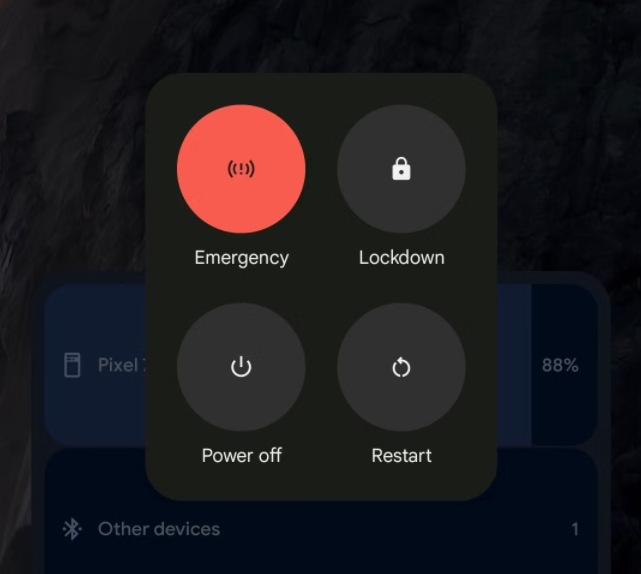
要重新打开你的Pixel,长按电源按钮。启动过程开始后,你的手机会震动。
你可以在设置菜单中调整Pixel 6和Pixel 7的电源键行为:
1. 在你的Pixel 6或Pixel 7上打开设置菜单。
2. 向下滚动并选择系统>手势。点按住电源按钮选项。
3. 选择电源菜单。
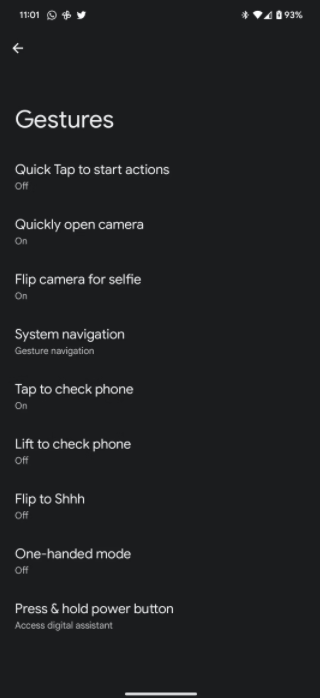
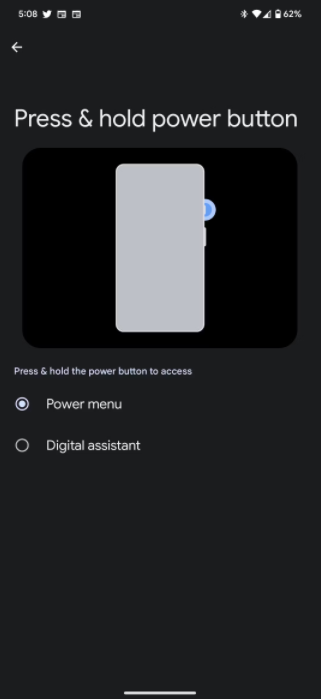
长按Pixel上的电源按钮,现在会弹出电源菜单,你可以快速关闭、重启或将设备置于锁定模式。
如何在不使用电源按钮的情况下关闭或重启你的谷歌Pixel
如果你的Pixel的电源按钮不工作,你可以使用基于软件的电源按钮,调出电源菜单,关闭或重新启动设备:
1. 在你的Pixel主屏幕上向下滑动,调出通知栏。
2. 再次轻扫,展开快速设置面板。你会在右下角看到一个基于软件的电源按钮。
3. 点击它,调出电源菜单。根据你的需要,选择关闭电源或重新启动选项。
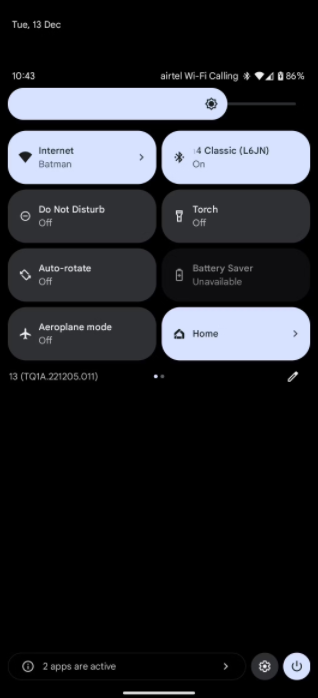
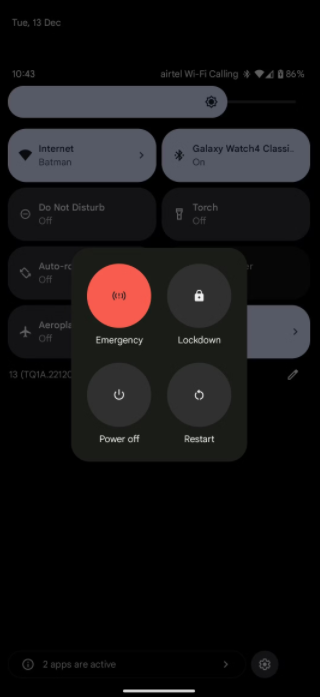
如何硬重启你的谷歌Pixel手机
如果你的Pixel没有反应,对任何按钮输入都没有反应,你可以尝试硬重启:
1. 按住Pixel的电源按钮至少30秒。
2. 屏幕会自动变黑,你的设备会关闭。如果它没有自动开机,请再次按下电源按钮。
探索你的Pixel
关闭或重启谷歌Pixel手机并不像它应该的那样简单。从积极的一面来看,谷歌提供了多种关闭手机的选项,所以如果你对一种方法不满意,可以尝试其他选项。
版权声明:文章仅代表作者观点,版权归原作者所有,欢迎分享本文,转载请保留出处!


